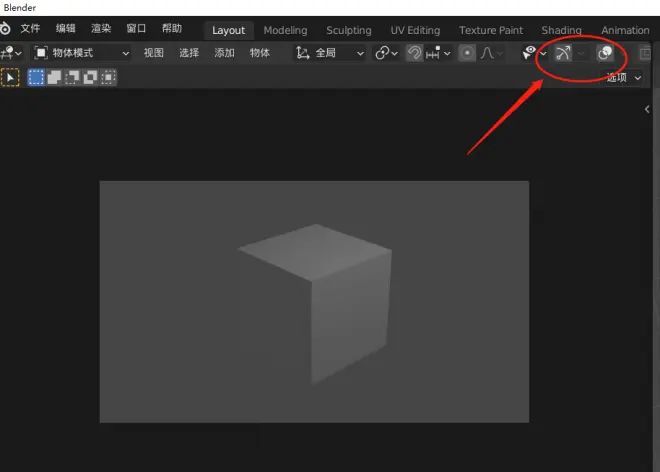Blender实时渲染窗口中如何局部渲染
1. 框选局部渲染区域
· 按快捷键 ctrl+B,然后在3d视口中框选渲染区域;
· 按快捷键 ctrl+alt+B 可以取消局部渲染框。
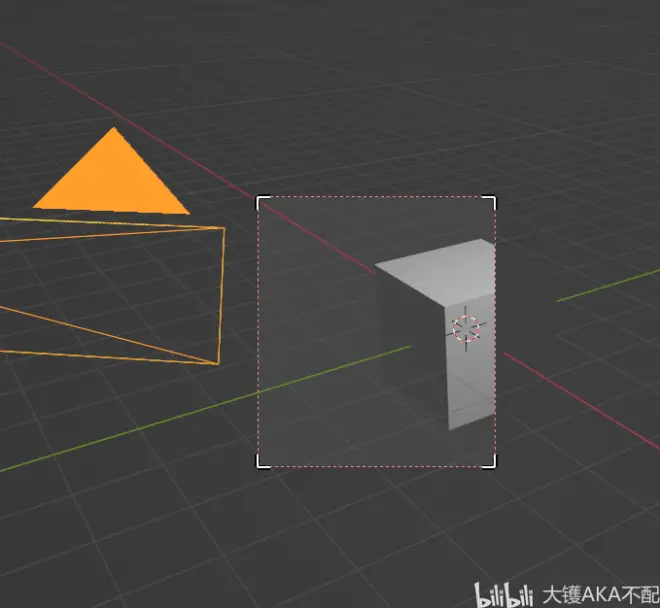
2. 摄像机视角中使渲染框以外区域变暗
· 先选中摄像机,然后在属性面板中找到:视图显示 - 外边框,勾选并调节数值条即可。
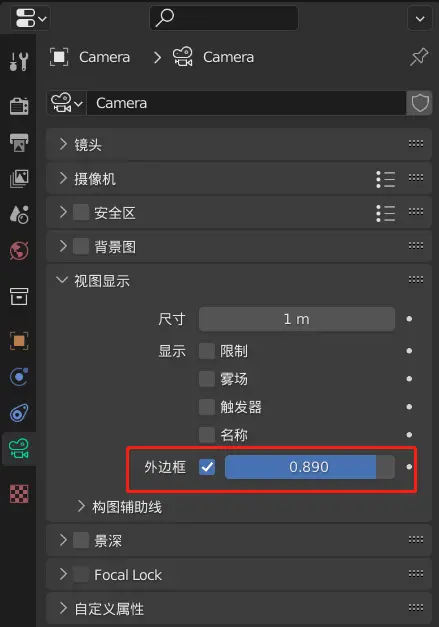
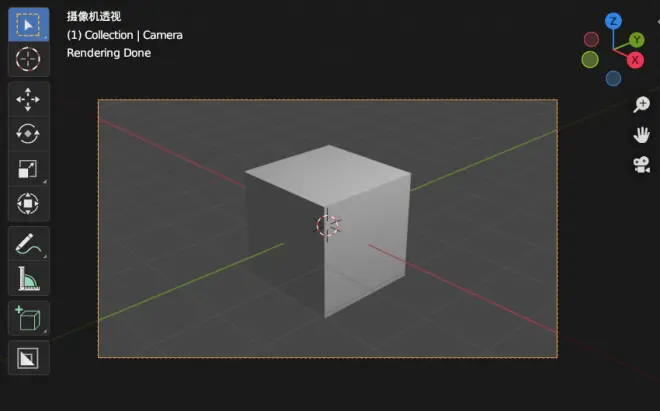
· 严格来说第二种可能不算是局部渲染?但是对于进入了摄像机视角(按小键盘0)后,可以减轻干扰,在实时预览中可以比较直观感受最终渲染出图时的效果。
(全剧终)
……
…………
………………
(凑字数的彩蛋)
· ps 摄像机视角渲染框的尺寸调整在:属性面板 - 输出属性 - 格式 - 分辨率, 这也是最终渲染时的输出尺寸;
· ps2 如果场景中有多个摄像机,按小键盘0后进入的是当前设定的默认局部摄像机,设定方法是:在N面板(快捷键N)中找到 视图 - 局部摄像机,然后在下拉框中选择你希望用于预览的摄像机;
· ps3 但这个局部摄像机不一定是最终渲染时的摄像机哦,最终渲染摄像机的设定在:属性面板 - 场景属性 - 摄像机;
· ps4 如果想进一步降低工具面板、信息栏等UI元素对实时预览窗口的干扰,隐藏各种UI的办法是:隐藏/显示工具栏快捷键是T、隐藏/显示N面板快捷键是N(废话…)、另外点击如下图的图表隐藏/显示gizmo(那个移动旋转缩放的坐标轴形状工具)和信息层。操作完这些,实时预览界面就很清爽了!